コラム
ThinBoot Management Serverで
端末の設定変更を一括管理!
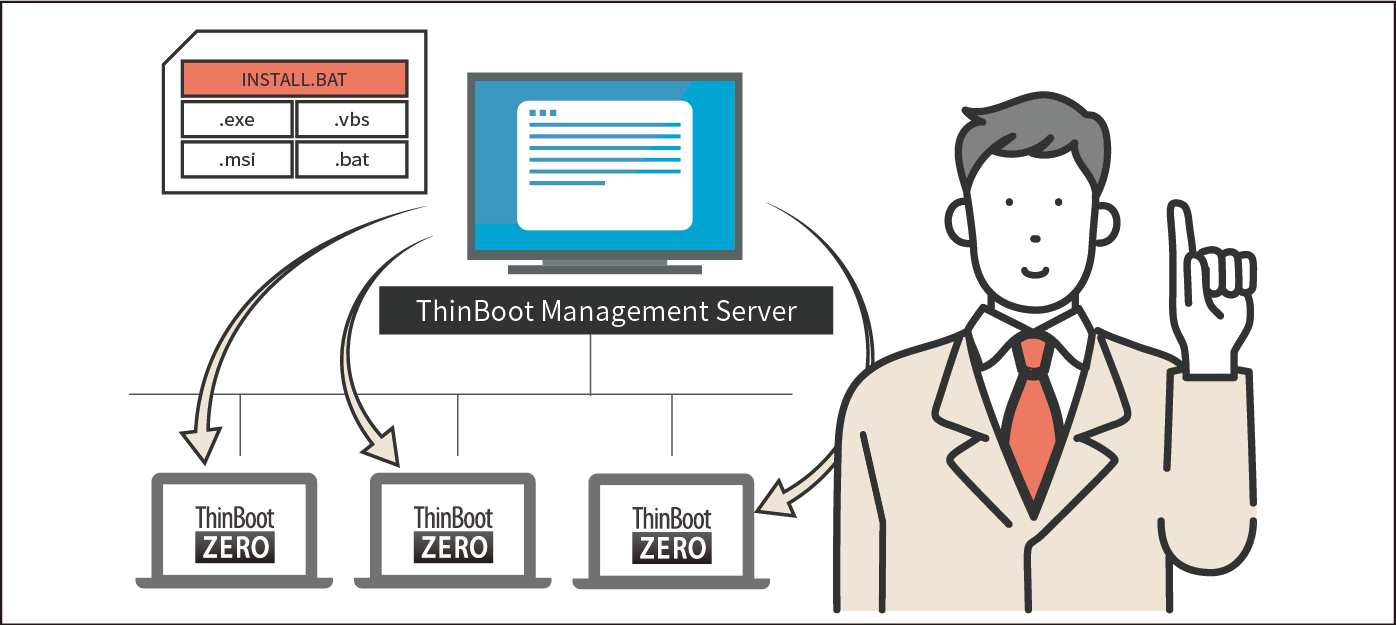
ThinBoot ZEROをご購入いただいたお客さまには、端末の設定変更を一括管理できる「ThinBoot Management Server」をご提供しています。(ソフトウェアライセンスは無償でのご提供となります。ただし、構築費、プラットフォーム環境、OSは含まれません。)
ThinBoot Management Serverによる端末の設定変更方法についてご紹介します。
設定変更はオンラインでもオフラインでも対応可能!
ThinBoot Management Serverは、Write Filterが有効状態の端末に対し、バッチファイルを配信し実行させることで設定変更を行うためのフレームワークです。(※設定変更する内容は、配信するバッチの記述にて実装いただきます)
設定変更方法は、管理サーバーと同期して更新する「オンライン更新」とUSBを利用して更新モジュールを配布する「オフライン更新」の2つの方法があります。オンライン更新の場合、管理サーバーと端末が同じネットワーク上にある必要があるため、VPN経由の場合などは利用できません。その場合はオフライン更新による運用で対応いただけます。
設定変更方法は、管理サーバーと同期して更新する「オンライン更新」とUSBを利用して更新モジュールを配布する「オフライン更新」の2つの方法があります。オンライン更新の場合、管理サーバーと端末が同じネットワーク上にある必要があるため、VPN経由の場合などは利用できません。その場合はオフライン更新による運用で対応いただけます。
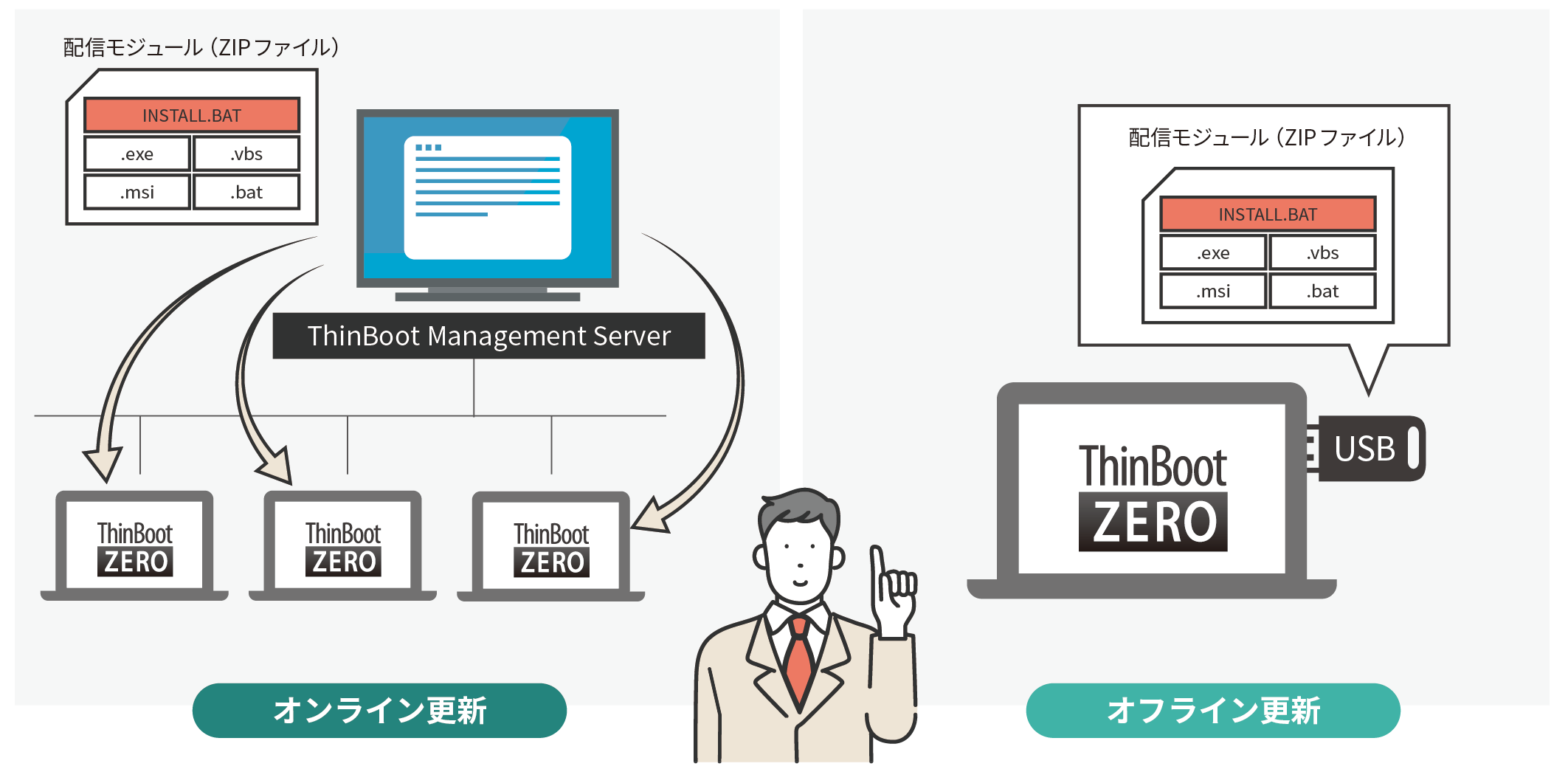
オンライン更新について簡単解説!
Step.1 管理者による更新モジュールの準備
オンライン更新について簡単にご紹介します。
まず、管理者は、「モジュール」と呼ばれる、メインスクリプトファイル(INSTALL.BAT)とそれに付随するファイル群(.exeファイル、.vbsファイル、.msiファイル、.batファイルなど)をまとめたZIPファイルを用意し、Webサーバー上にアップします。アップする場所は、httpでアクセスできる場所であればどこでもOKです。基本的には、ThinBoot Management Serverにアップすれば問題ありません。
次に、Web管理画面から「どの端末を対象に、どのモジュールを、いつ配信するのか」を設定して、準備完了です。
まず、管理者は、「モジュール」と呼ばれる、メインスクリプトファイル(INSTALL.BAT)とそれに付随するファイル群(.exeファイル、.vbsファイル、.msiファイル、.batファイルなど)をまとめたZIPファイルを用意し、Webサーバー上にアップします。アップする場所は、httpでアクセスできる場所であればどこでもOKです。基本的には、ThinBoot Management Serverにアップすれば問題ありません。
次に、Web管理画面から「どの端末を対象に、どのモジュールを、いつ配信するのか」を設定して、準備完了です。
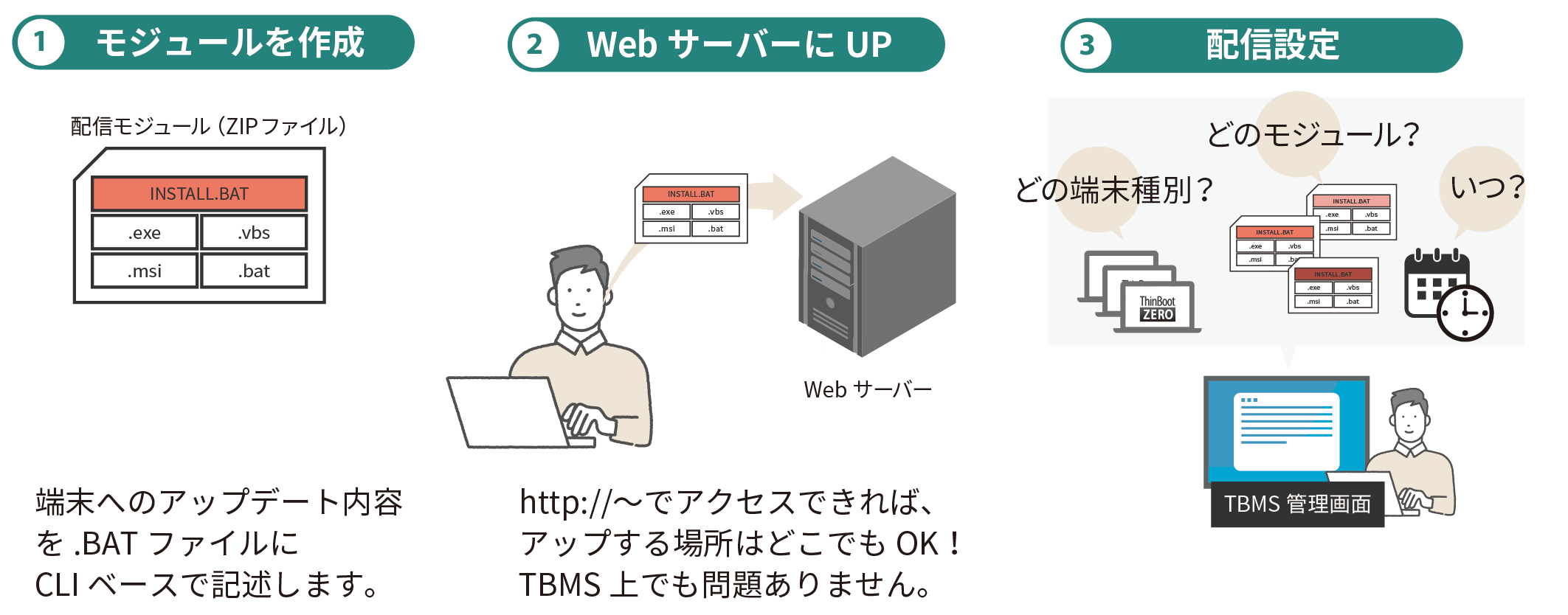 ※ TBMS = ThinBoot Management Serverの略
※ TBMS = ThinBoot Management Serverの略
Step. 2 ユーザーの操作
ユーザーが端末を起動すると、更新通知が届きます。「はい」を選択もしくは180秒経過するとモジュール適用のフローが開始され、自動的にWrite Filterを無効化するのための再起動が始まります。この1度目の再起動後、更新モジュールのダウンロードとバッチが実行され、自動的にWrite Filterを有効化するために再起動が行われます。2度目の再起動後、更新完了の旨のメッセージが表示され、更新完了となります。

ユーザーは、更新通知に対して「はい」「いいえ」を選択するだけ。「はい」を選択した後は自動で更新処理が実行されます。また、更新処理中は、ユーザー操作ができない状態になるため、想定外の操作による更新処理の停止などの心配はありません。
※更新通知にて「いいえ」を選択すると、そのタイミングではモジュール配信は開始されず、端末の通常利用が可能です。
※更新通知にて「いいえ」を選択すると、そのタイミングではモジュール配信は開始されず、端末の通常利用が可能です。
オフライン更新について簡単解説!
USBで更新モジュールを配布!ネットワークに接続していない状態で更新できます
まず、モジュールと「オフライン用設定ファイル」を用意し、USBに格納。ユーザーにUSBを配布します。ユーザーが端末にUSBを挿して再起動を実行すると、設定ファイルを検知し、更新が始まります。あとは、オンライン更新と同様、更新が完了するまでユーザーは端末を操作できません。更新が完了したら、USBを取り外します。
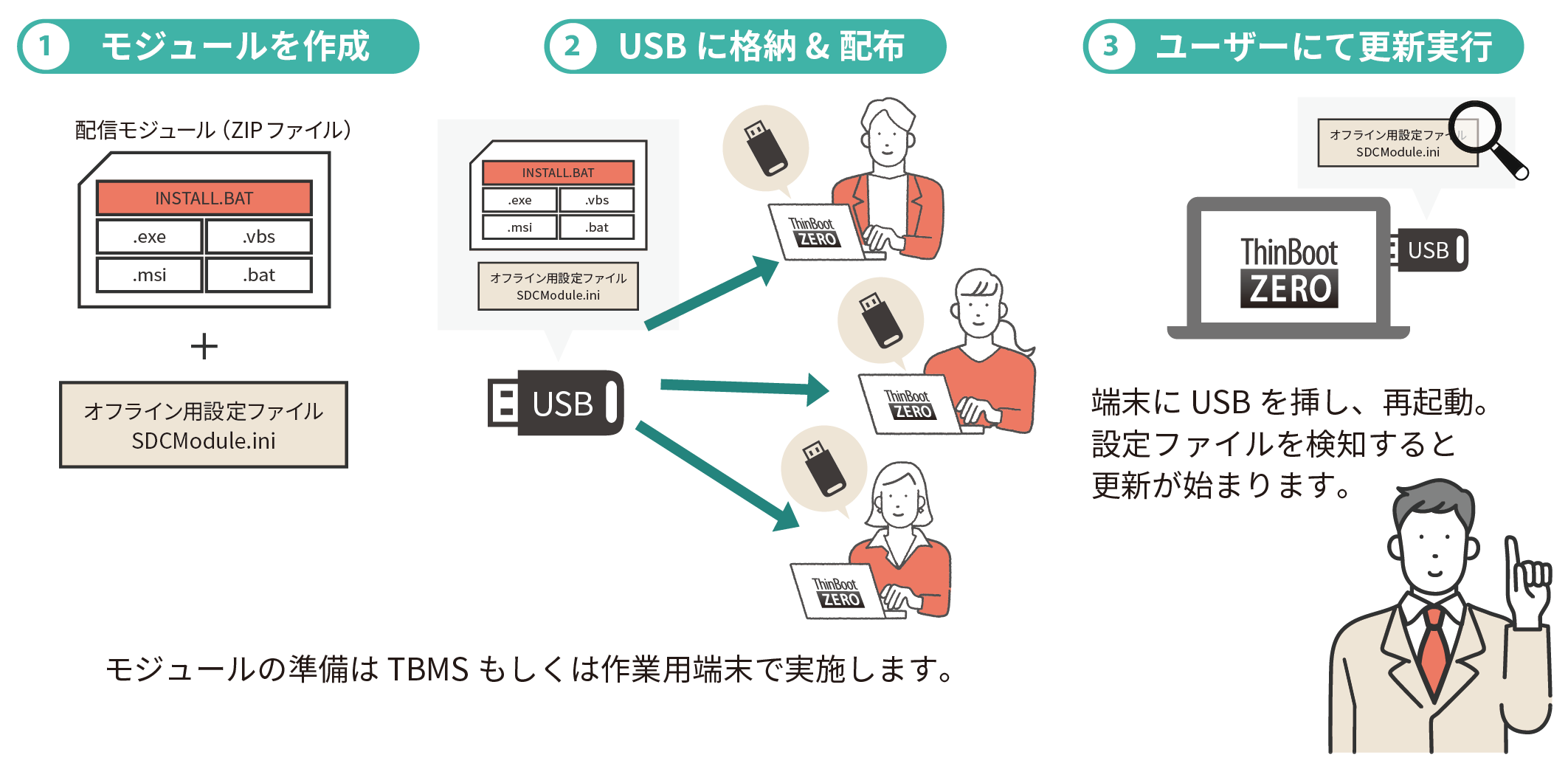
Special Contents
14日間無償で、実際の操作感や運用を想定した
管理などをじっくりお試していだけます。







